# 1.模式介绍
位置:【基础配置】—【服务商配置】
功能说明:
服务商即代理商,每一个代理商各有一个网校平台进行商品售卖,售卖的价格可以不同;同时,各服务商之间的数据可以根据权限进行划分,实现多服务商使用一个系统的情况下就能查看不同权限的数据内容,开通后别人能使用所给予权限下的平台内资源
操作说明:
允许修改名称,指定默认服务商后下拉展示会置顶,不可删除
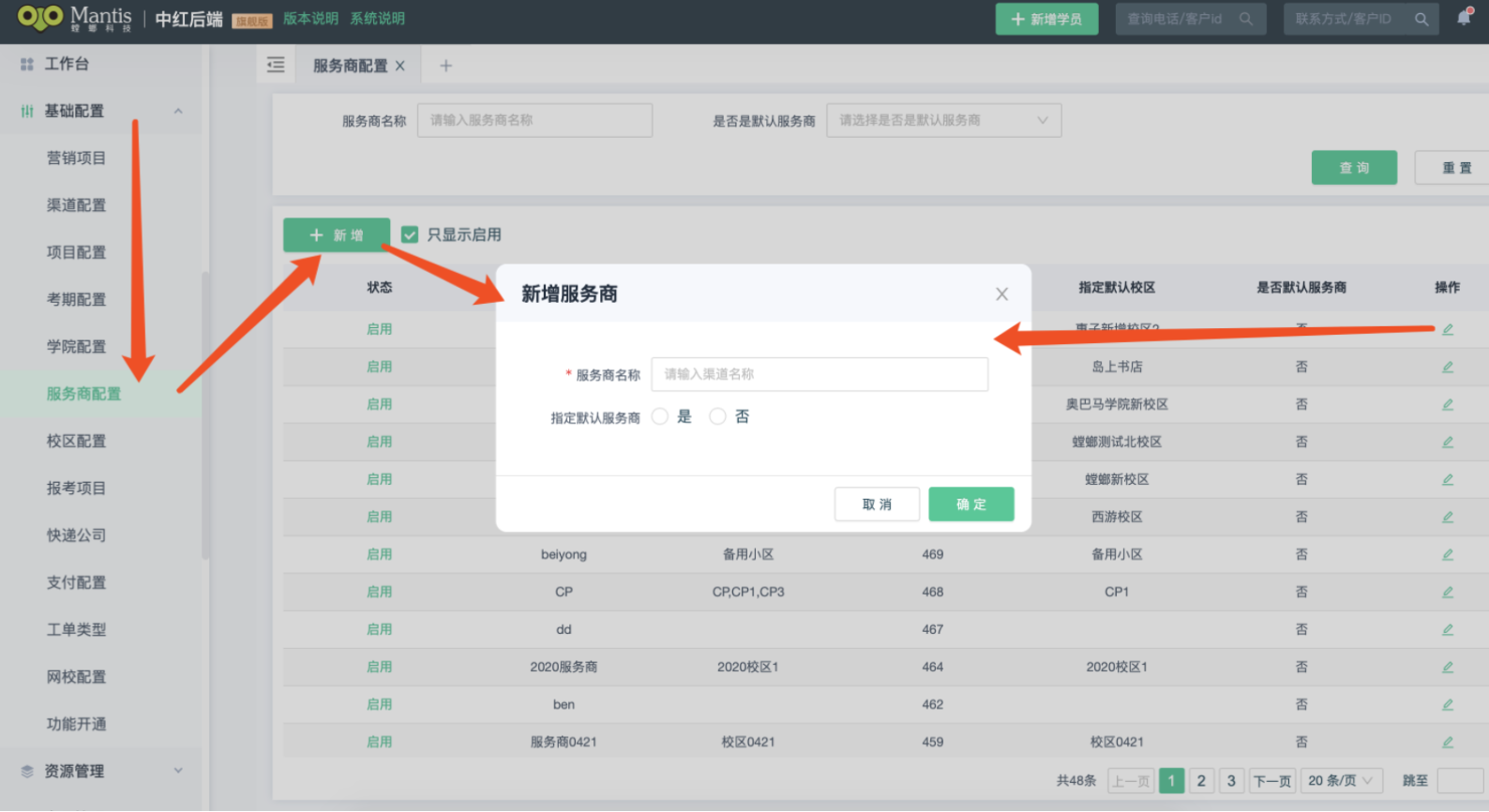
# 2.基础配置
步骤一:配置服务商和校区
位置:【基础配置】—【服务商配置】、【基础配置】—【校区配置】
操作说明:
新增服务商:默认的服务商对应的是螳螂标准版网校(设置哪个服务商为默认,则哪个服务商下面的公开课、录播课、免费题库、商品等就会在标准版网校显示)每个服务商对应一套网校平台
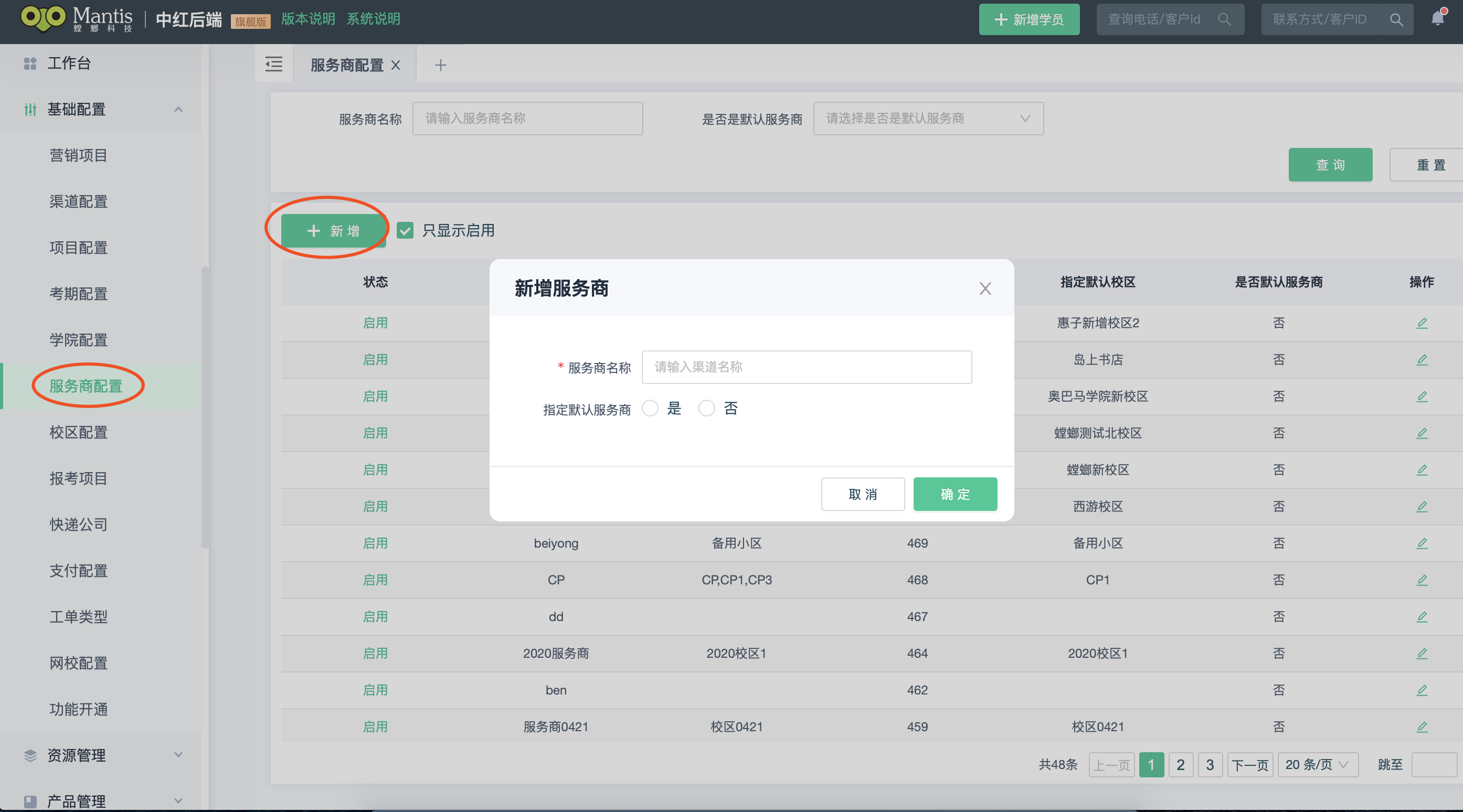
新增校区:校区即为报名点,如果服务商下面有多个报名点,则可创建多个校区,然后选择对应的服务商,需注意的是,默认校区的用途在于,学员在网校注册或登录时,如果代理商下面有多个校区,则学员属于指定的默认校区(学员对应的校区可支持修改)
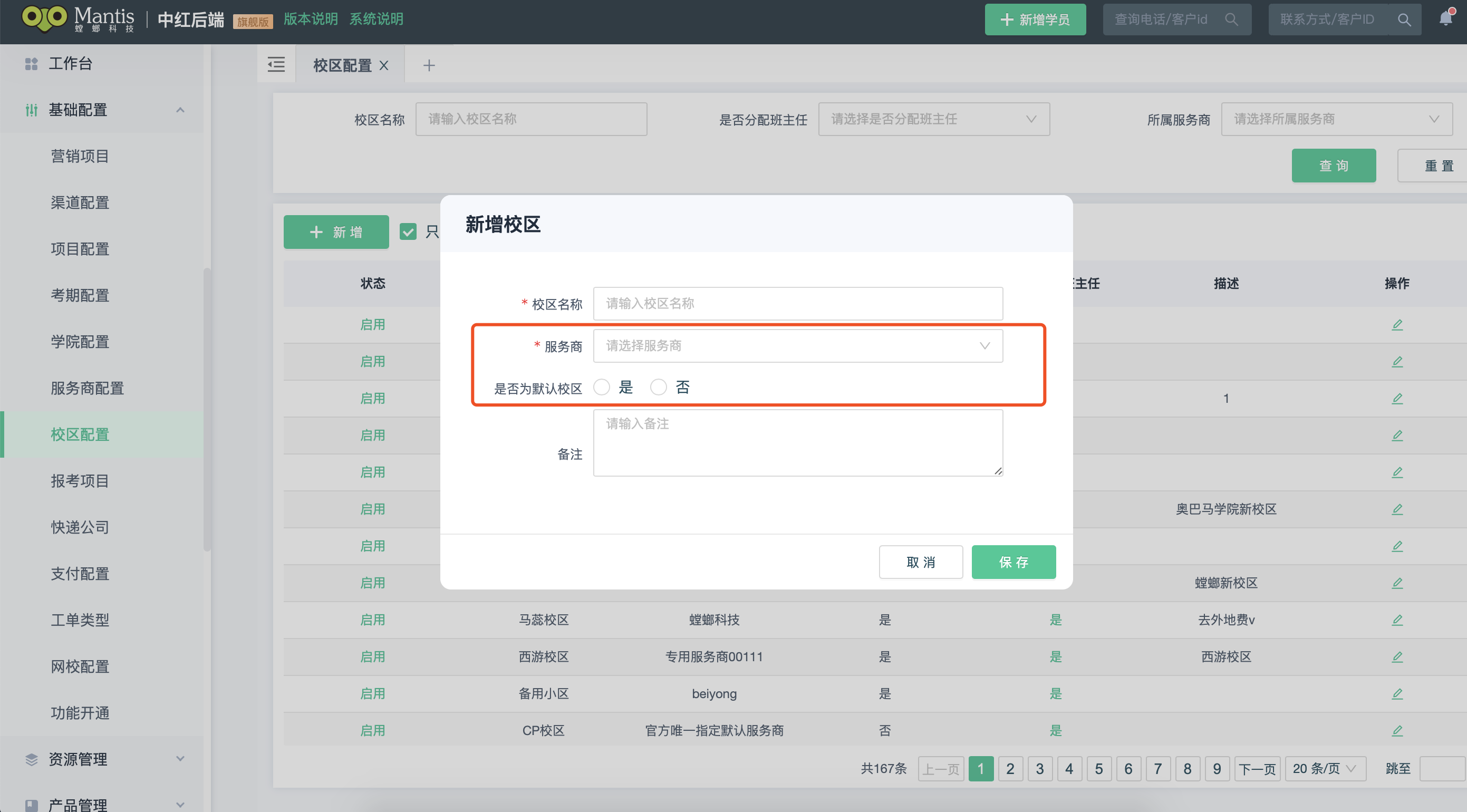
步骤二:配置人员的数据权限
位置:【系统管理】—【选择机构】—【修改校区权限】
操作说明:
在人员机构上可设置校区的组织权限

在人员组织机构上可设置校区权限(若单个账号设置校区权限,则以账号上设置的为准)
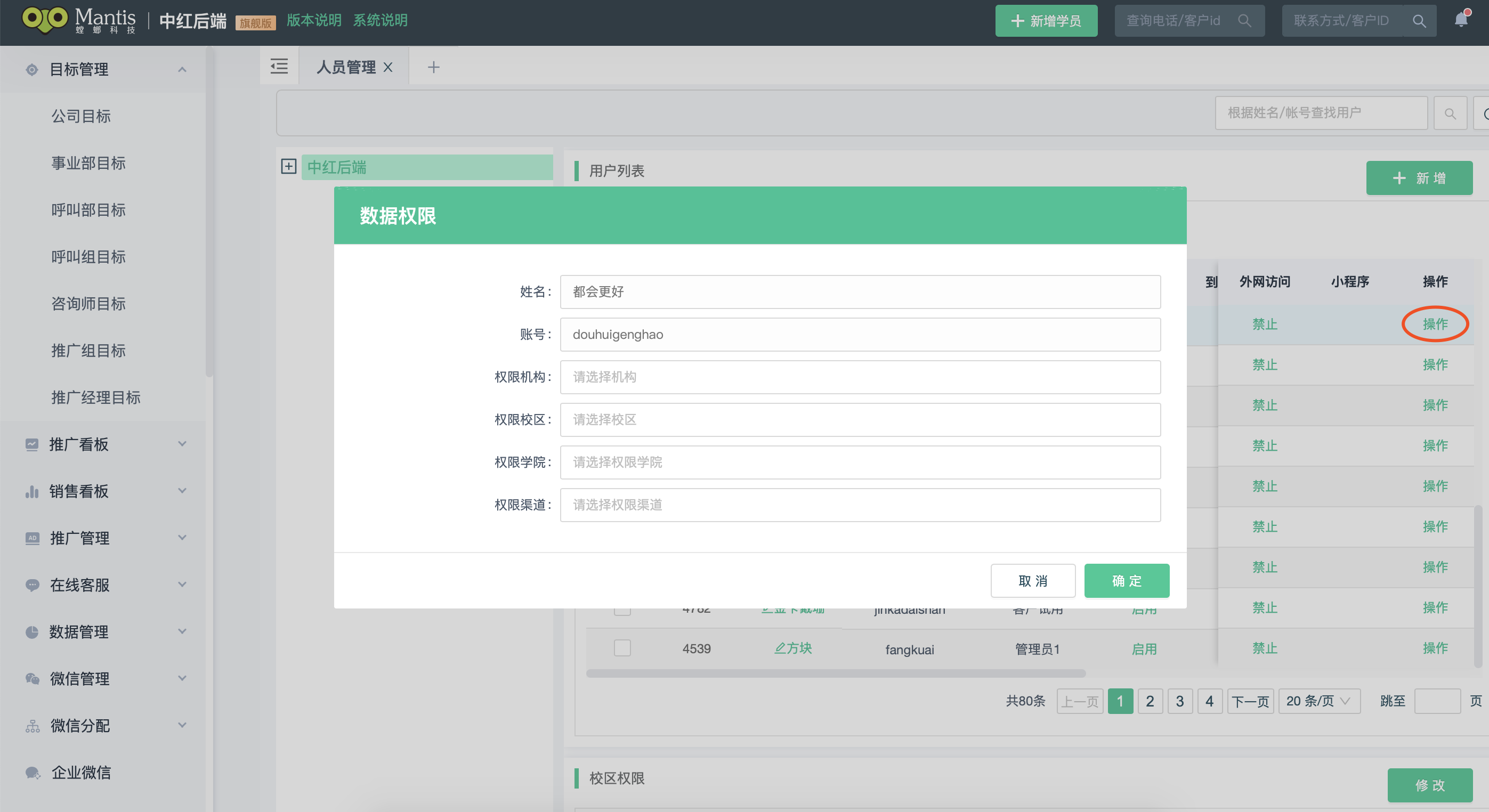
# 3.搭建产品
功能介绍:配置营销项目、项目、课程、录播、资料、教材教辅、题库等,打包成班型
位置:【基础配置】—【配置服务商】
操作说明:
营销项目配置(配置服务商后,则服务商对应的小程序则显示项目)
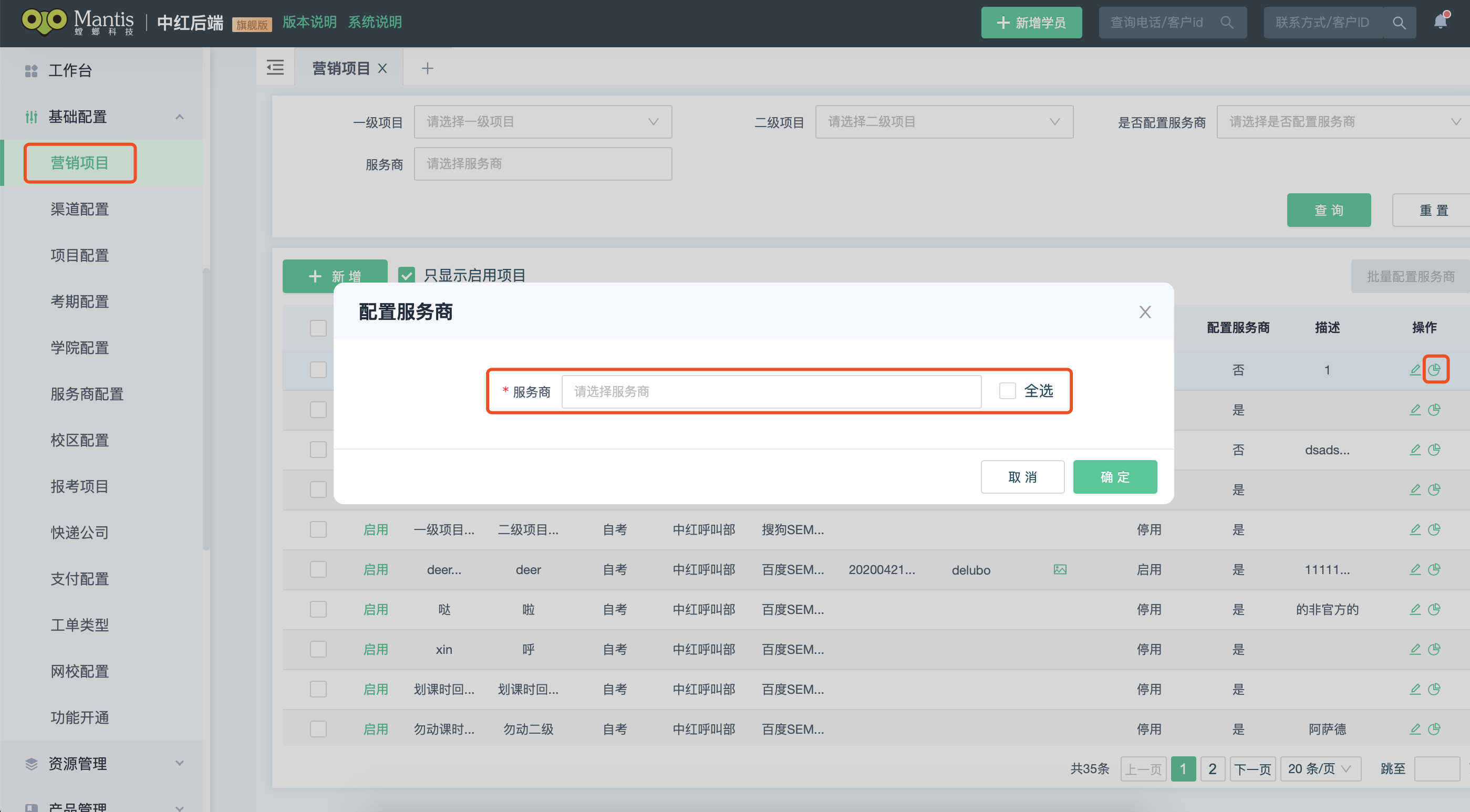
位置:【教学运营】—【课号管理】—【配置服务商】
操作说明:
公开课配置-课号上面配置的服务商,如果是公开课则会在设置的服务商平台显示
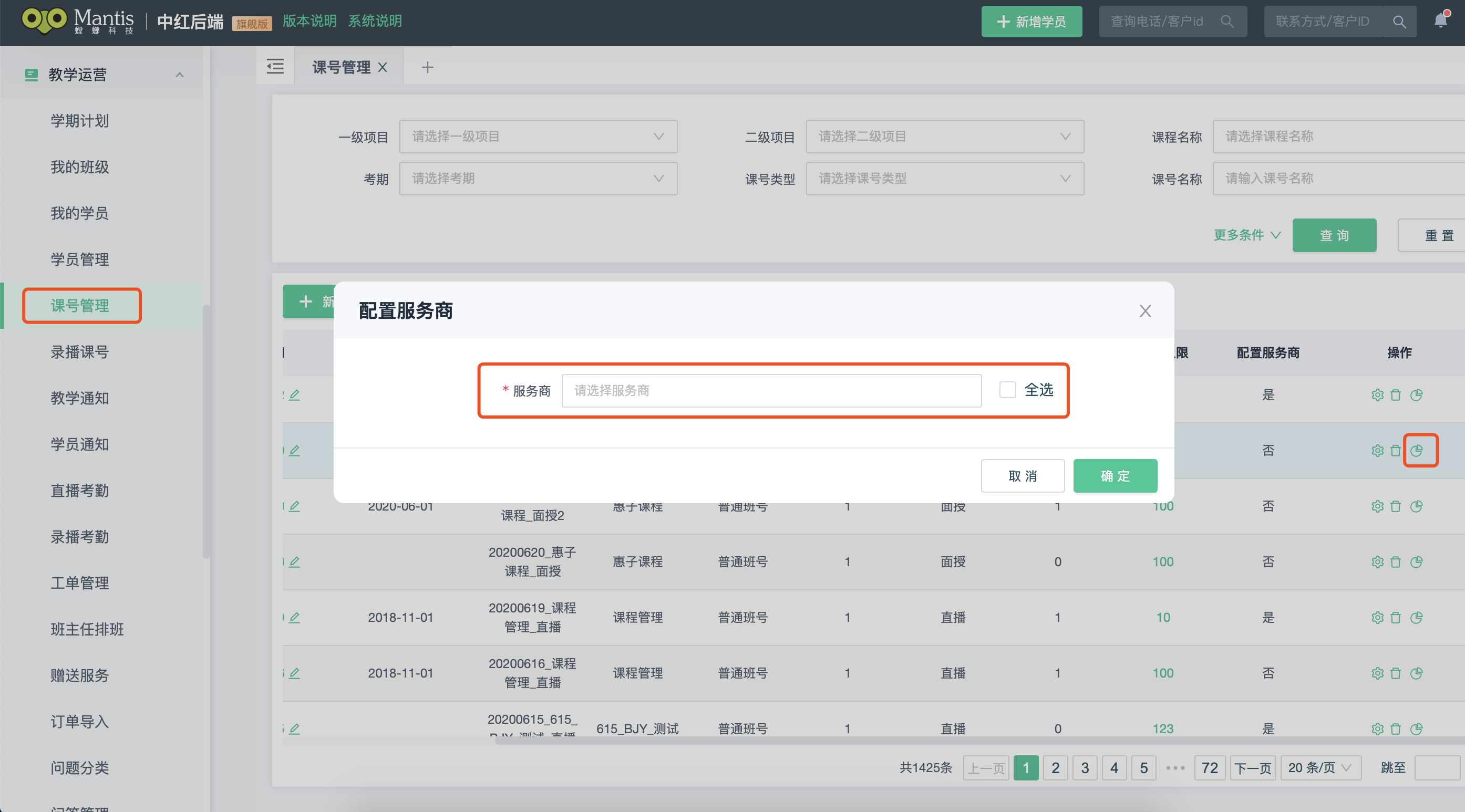
位置:【产品管理】—【录播管理】—【配置服务商】
操作说明:
录播课配置-录播上面配置的服务商,如果是免费课则会在设置的服务商平台显示
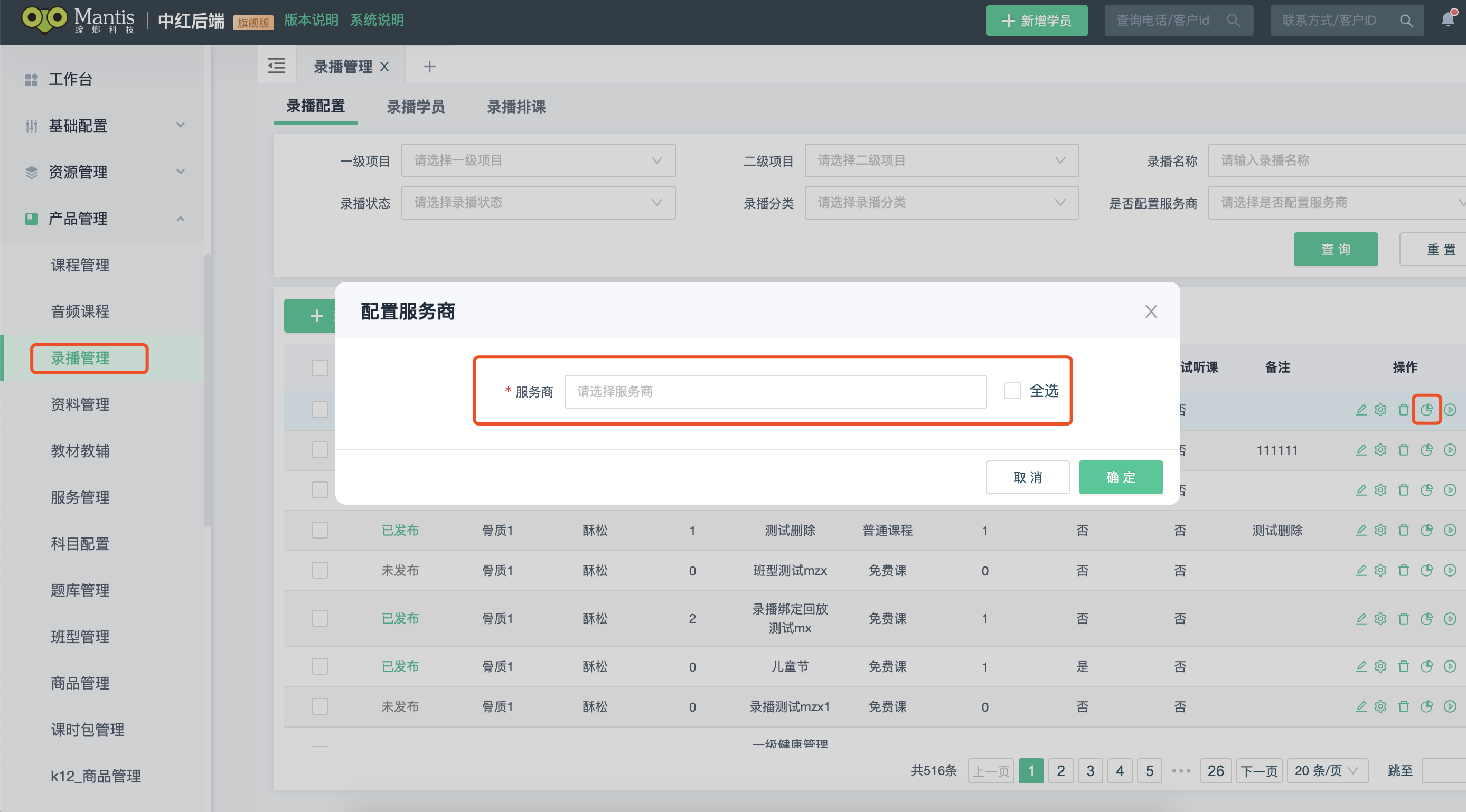
位置:【资源管理】—【教师管理】—【配置服务商】
操作说明:
教师配置-教师上面配置的服务商,则会在设置的服务商平台显示
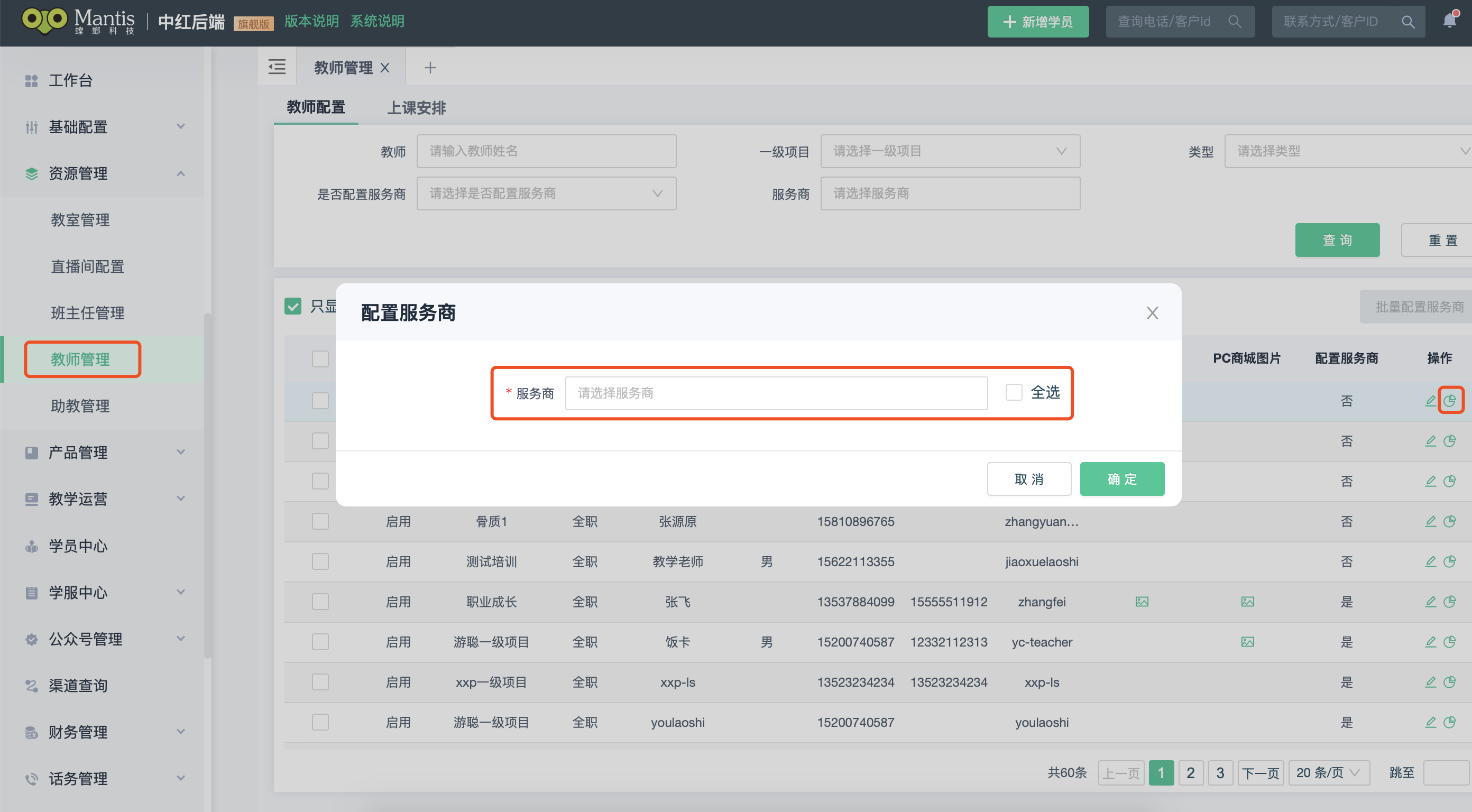
位置:【产品管理】—【班型管理】—【上架】—【配置服务商】
操作说明:
上架班型-创建好班型后,可以多次点击上架操作,将商品发布到不同的服务商平台
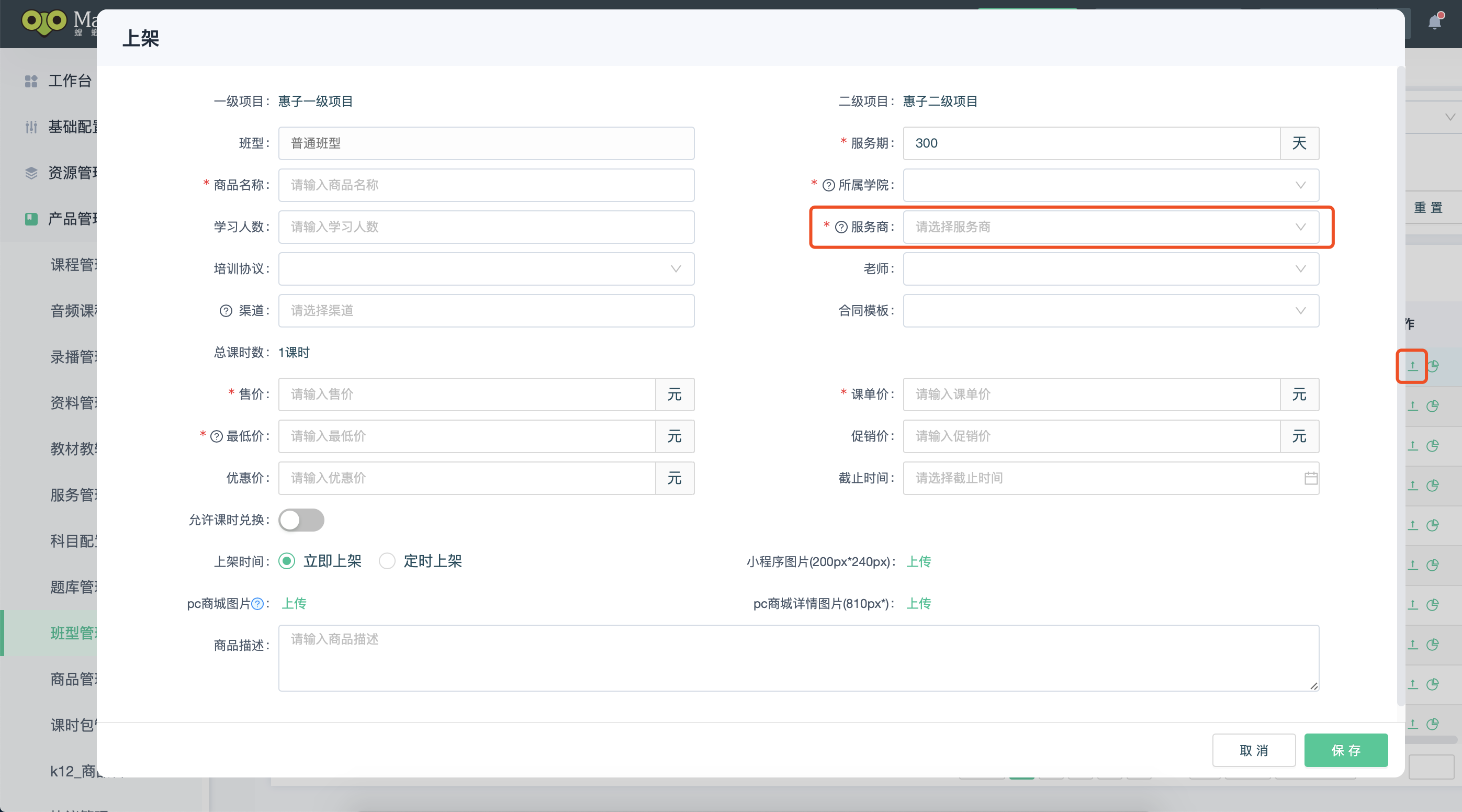
位置:【产品管理】—【商品管理】—【修改】
操作说明:
商品的管理-可看到数据权限内的商品(服务商可以仅操作自己的商品,总部可以看到所有的)
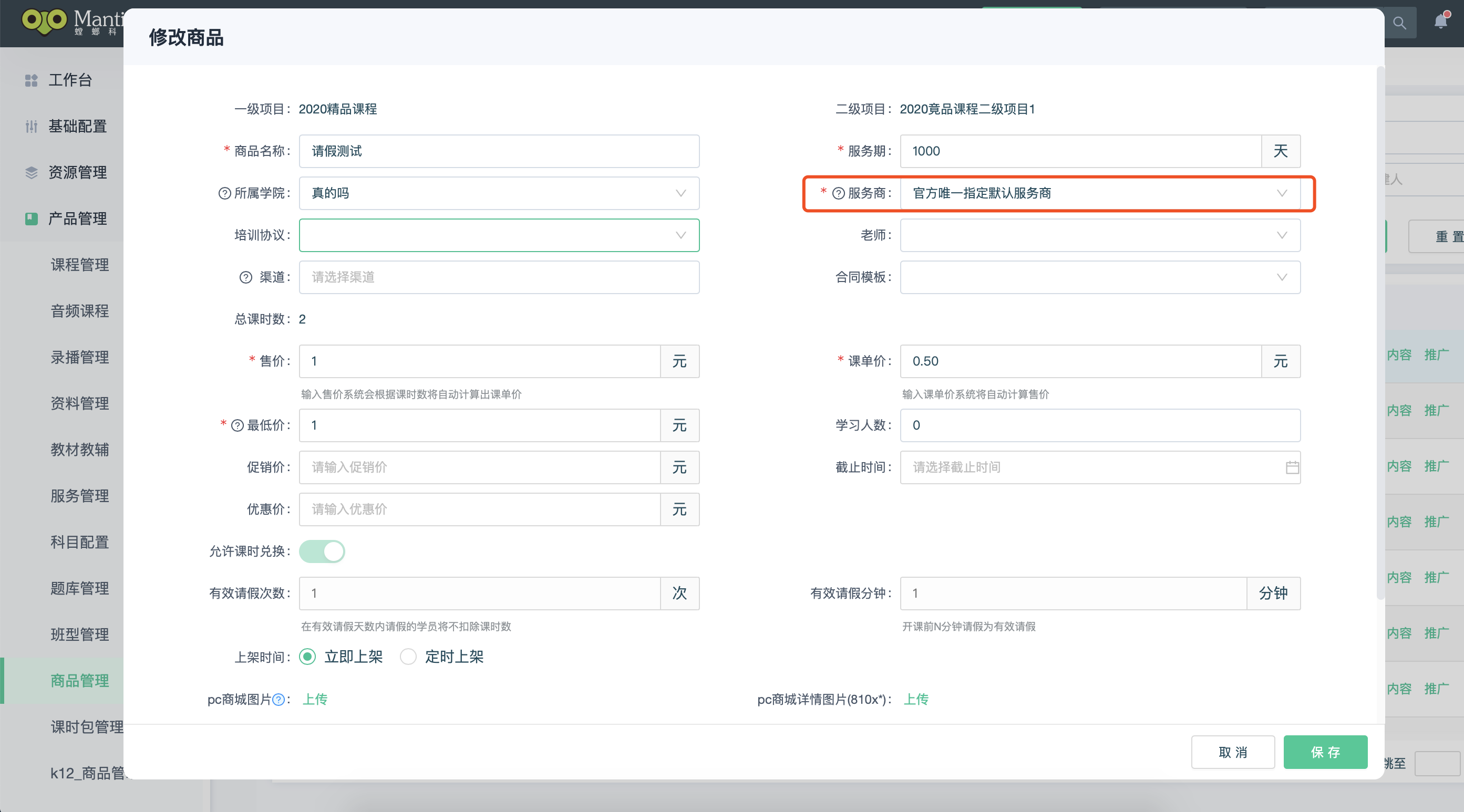
# 4.学员服务
位置:【学员中心】—【重置密码】—【选择重置平台】
操作说明:
网校密码重置:按代理商平台进行重置
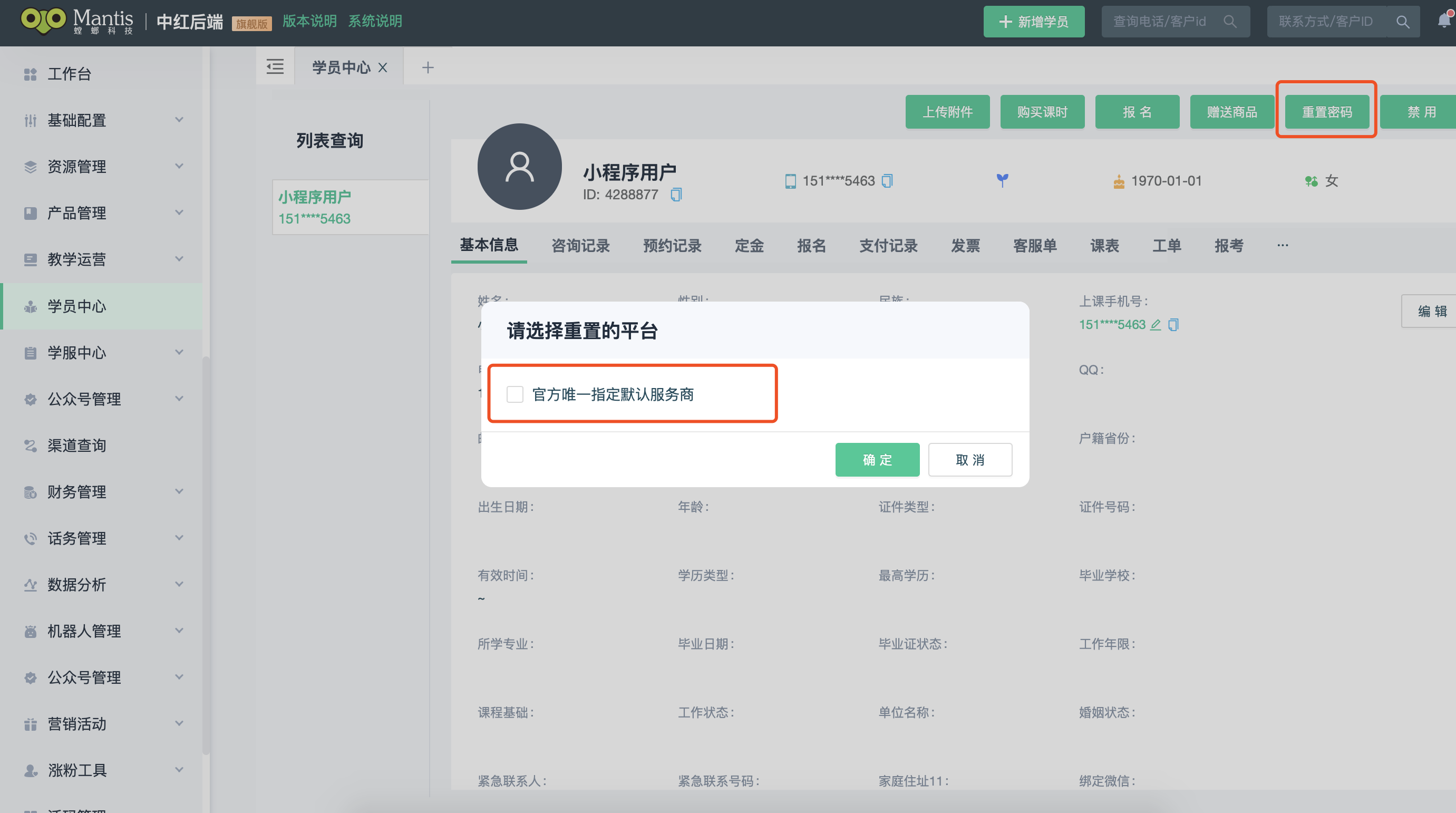
位置:【学员中心】—【重置密码】—【选择重置平台】
操作说明:
学员投诉客服问题处理-可查看权限内的学员和权限内的客服单(可独自管理学员投诉问题)
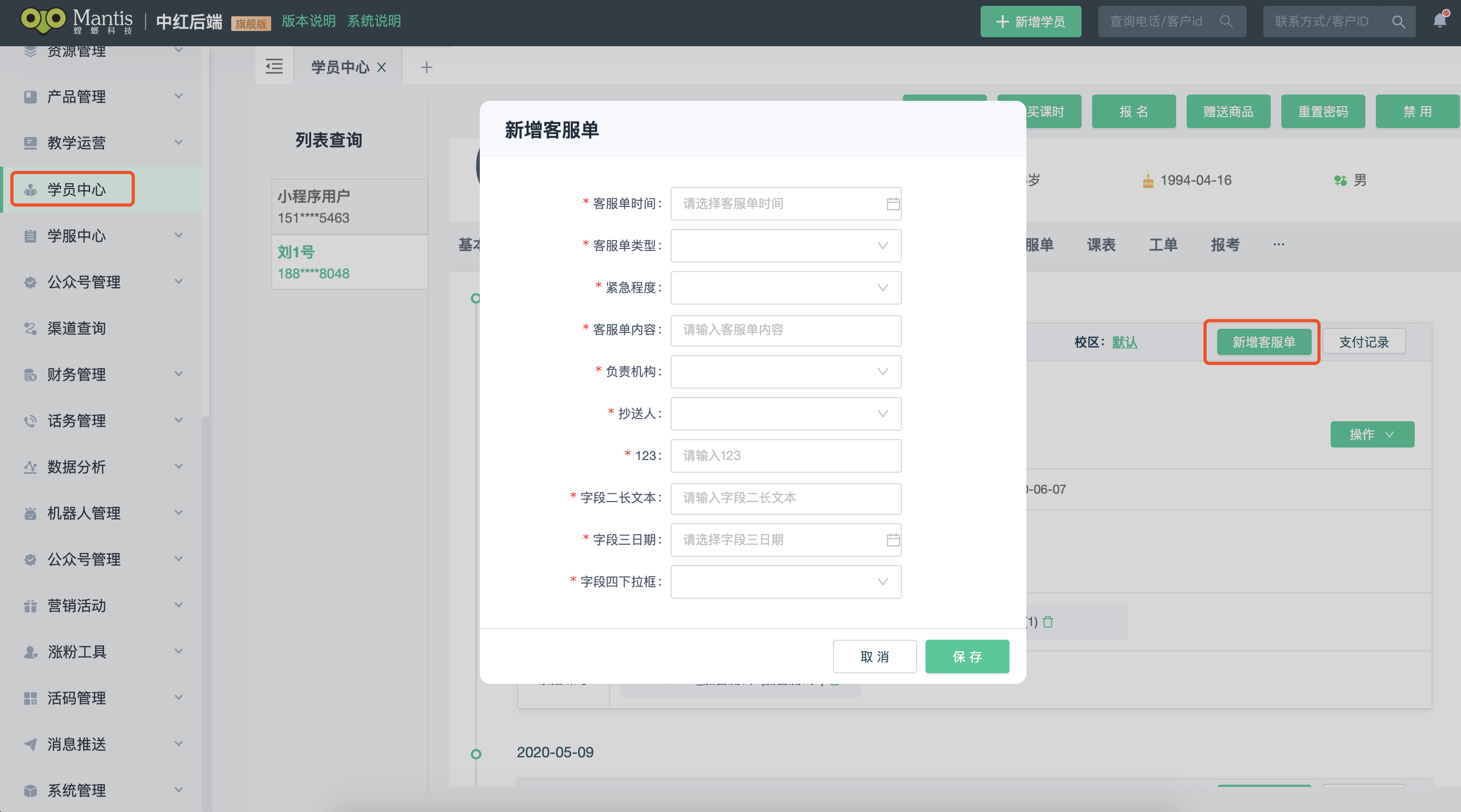
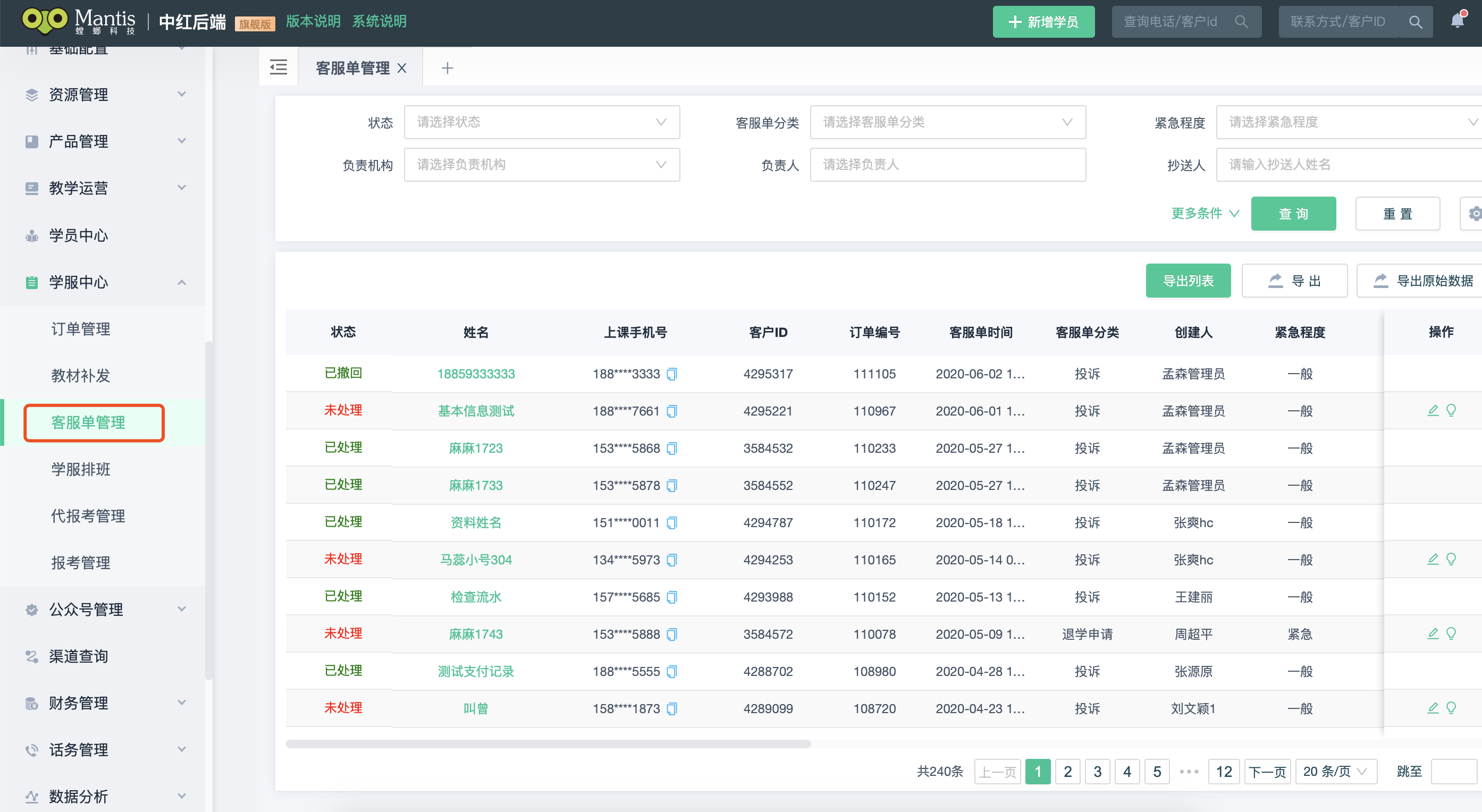
位置:【报名】—【报名信息】—【选择商品】
操作说明:
预约、定金、报名,只可见数据权限范围内的
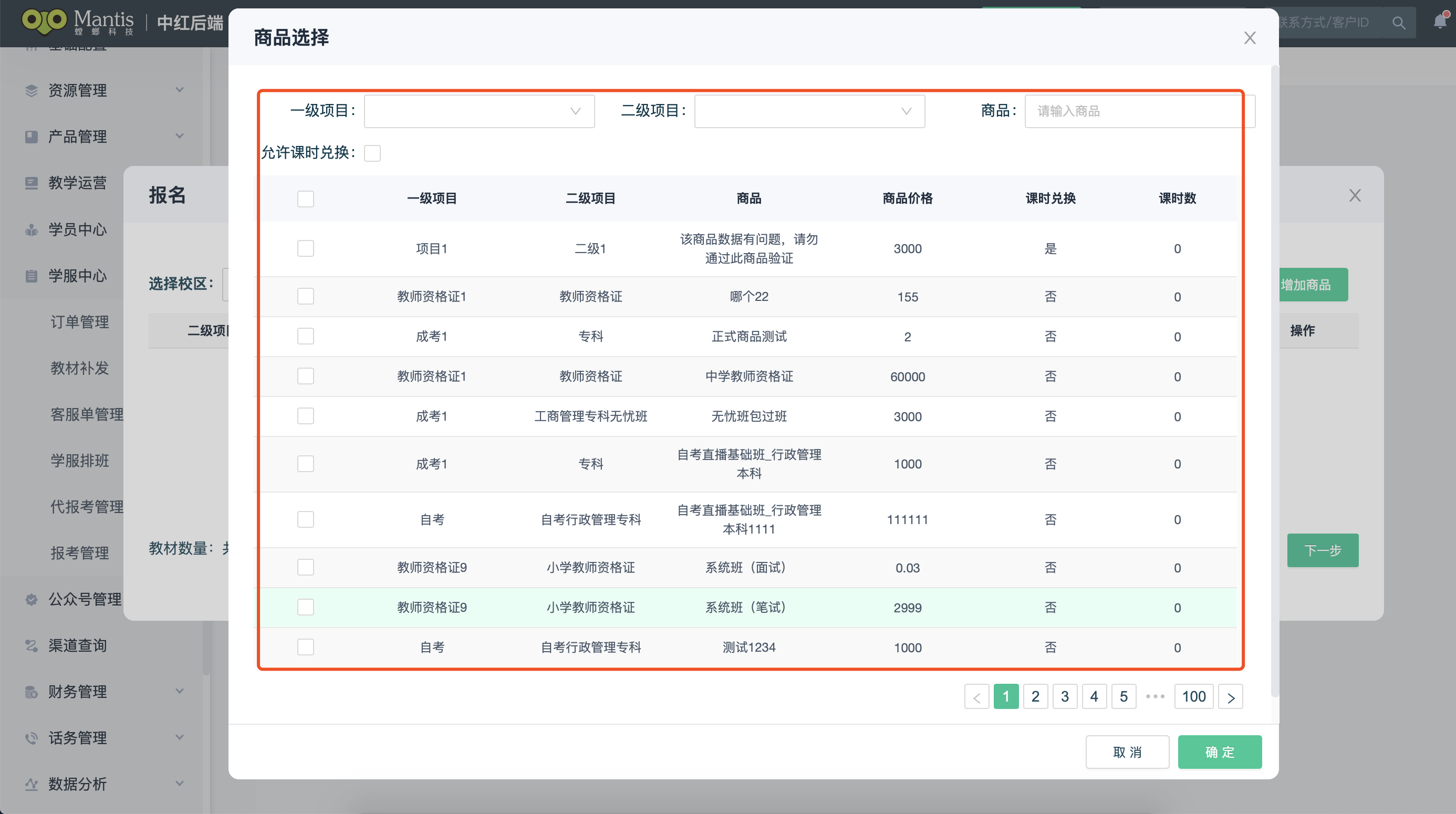
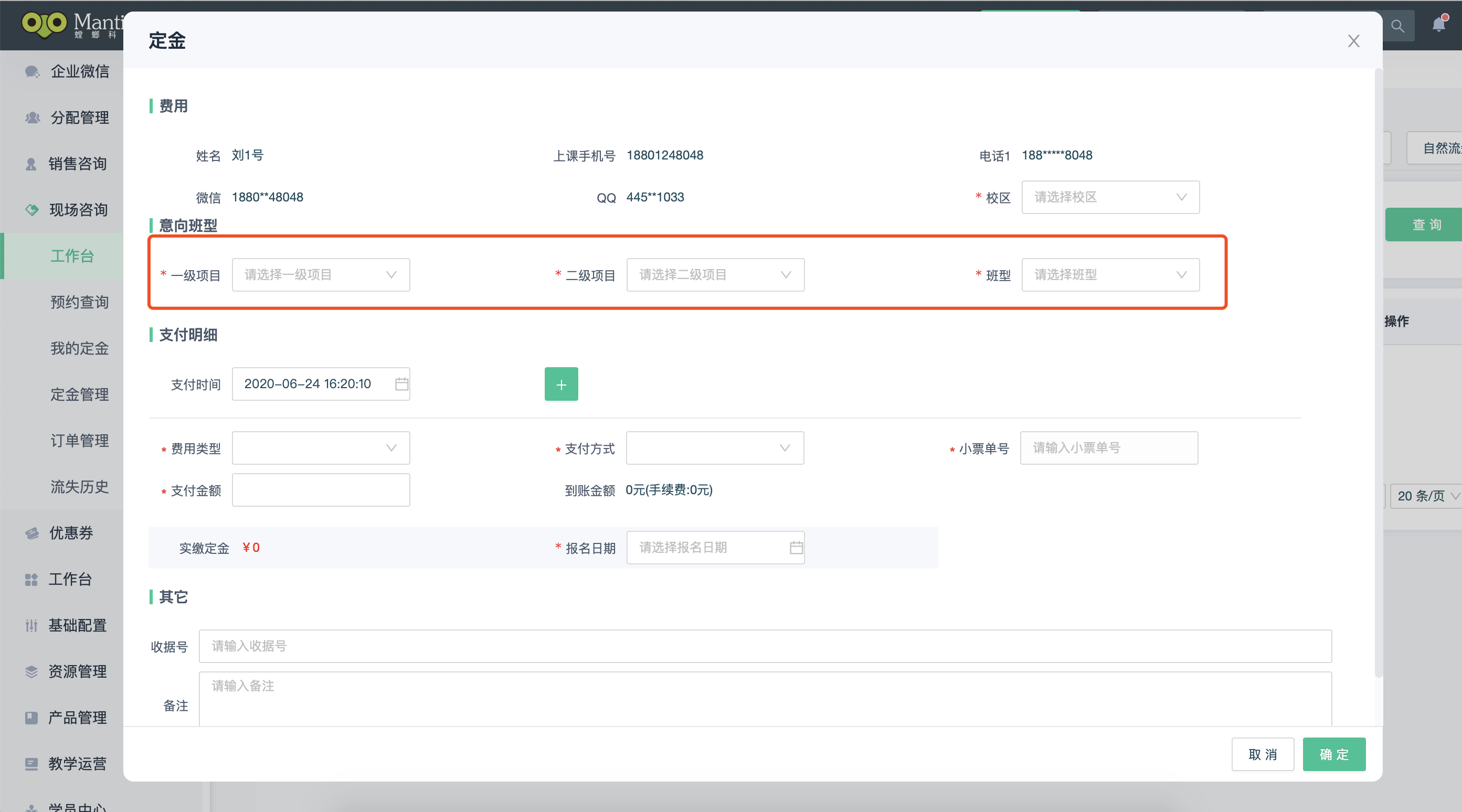
← 七、小程序搭建
